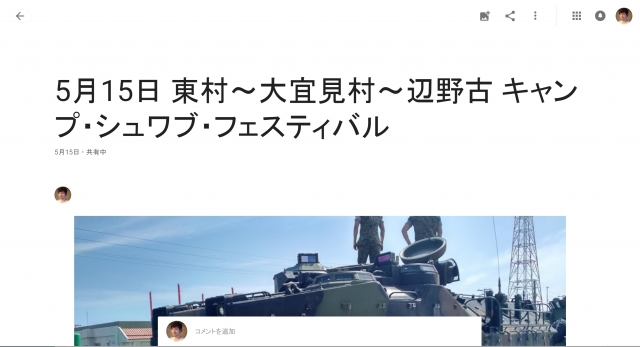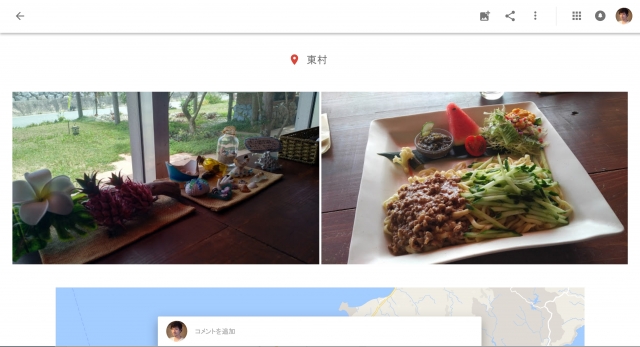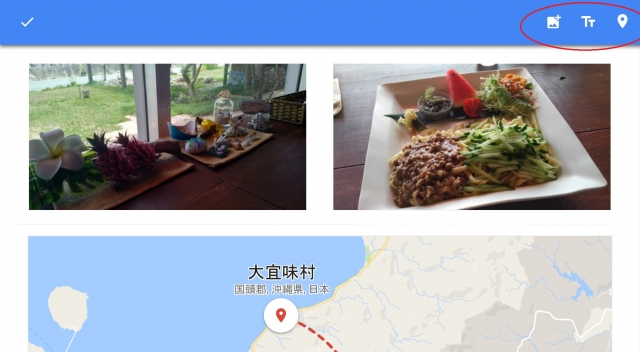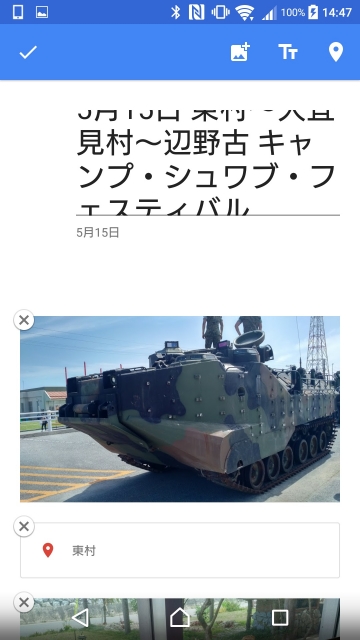今回は、「Google フォト」に追加された新機能 “アルバムの説明文・撮影場所・地図の追加” を解説させていただきます。
“アルバムの説明文・撮影場所・地図の追加”
“説明文・撮影場所・地図の追加” は、今まで、撮影した写真や動画を時系列でまとめてくれる “ストーリー” 機能に搭載されていたのですが、2016 年 3 月よりストーリー機能とアルバム機能が統合され、作成したアルバムにも説明文、撮影場所、地図を追加して、作成したアルバムをよりリッチにできるようになりました。
新しくなったアルバムを作成して SNS などで共有することで、例えば、旅の思い出を紹介したり、写真や動画を見ただけではわからない裏話なども追加して、楽しんでもらうことができるようになります。
“説明文・撮影場所・地図の追加” の利用方法
“説明文・撮影場所・地図の追加” は、まずアルバムを作成してから行います。
“+” アイコンをクリックして、新規作成の中から “アルバム” 選択し、複数の写真や動画を選択して “完了” をクリックすると、アルバムを作成できます。
作成したアルバムには題名を付けることができます。
次に、右上の立体的な “+” アイコンの “編集”をクリックします。
編集をクリックすると、画面上部のに青いバーが登場し、バーの右端に 3 つのアイコンが並びます。
左から、写真や動画を追加できる “アルバムに追加”、任意の文字を挿入できる “テキストを追加”、撮影した場所などを追加できる “場所を追加” です。
“場所を追加” では更に、撮影したスポットを追加できる “場所”、出発地から目的地までの経路を追加できる “地図”、撮影した写真の情報から撮影場所を自動で割り出してくれる “すべての撮影場所の候補” の 3 つの機能に分かれています。
“テキストを追加” は、見出しを追加したり、撮影した写真や動画の説明文を追加したりすることができます。
使い方に決まりはないので、好きなように応用できます。
“場所を追加” の “場所” は、写真や動画を撮影したスポット名を追加することができます。
“場所を追加” の “地図” は、写真や動画を撮影しながら移動した出発地と目的地を、ざっくりと追加できます。
つまり、作成したアルバムの写真や動画を、どこからどこまでの道中で撮影したのかを説明することができるわけです。
“場所を追加” の “すべての撮影場所の候補” は、アルバムに追加した写真や動画の情報から、撮影した “場所” の候補を割り出して追加してくれます。
アルバムに追加した写真や動画、テキストや撮影場所、地図などは、すべてドラッグ & ドロップで任意の場所に移動させることができるので、細かく作り込んだアルバムを作成することができます。
また、今回の新機能は、iOS や Android の「Google フォト」アプリでも、同じように利用することができます。
まとめ
「Google フォト」のアルバムに追加された新機能を利用することで、1 つの物語を誰でも簡単に作成することができるので、是非、活用してみてください。
以上、「Google フォト」に追加された新機能 “アルバムの説明文・撮影場所・地図の追加” の解説でした。